Integracja FIRETMS z systemem MyCar Business
INSTRUKCJA INTEGRACJI
Integracja z systemem FireTMS pobiera z systemu MyCar informacje o lokalizacji pojazdów. Celem poprawnego dokonania integracji należy skonfigurować aplikację MyCar oraz wprowadzić odpowiednie dane w panelu FireTMS.
Konfiguracja aplikacji MyCar
1. W aplikacji MyCar należy utworzyć nową jednostkę organizacyjną o nazwie FireTMS po przejściu do kartoteki jednostek organizacyjnych.
2. Po utworzeniu jednostki organizacyjnej przechodzimy do utworzenia dedykowanego konta użytkownika za pomocą, którego będzie następowała autoryzacja podczas pobierania danych pomiędzy systemami. Proces postępowania jest identyczny jak y przypadku innych kont użytkowników tj. dodajemy konto pracownika a następnie konto użytkownika.
Dane do konta pracownika w nowo powstałej jednostce mają być następujące:
- Imię - FireTMS
- Nazwisko - FireTMS
3. W kolejnym kroku dodajemy konto użytkownika do utworzonego wcześniej konta pracownika.
Uprawnienia konta ograniczamy do opcji Status poprzez odznaczenie wszystkich pozostałych checkbox'ów.
4. Ostatnim elementem wymagającym konfiguracji w aplikacji MyCar jest przeniesienie pojazdów, które chcemy udostępnić do utworzonej jednostki - w tym celu przechodzimy do kartoteki pojazdów > zakładka Dane GPS > pole Jednostka organizacyjna.
Konfiguracja panelu FireTMS
Po skonfigurowaniu wymaganych danych w systemie MyCar przechodzimy do uzupełnienia danych na platformie FireTMS.
Przechodzimy do opcji Pojazdy>Lokalizacje pojazdów a następnie wybieramy Skonfiguruj własne telematyki lub Konfiguracja>Konfiguracja systemu i klikamy na zakładkę Konfiguracja tranasportu.
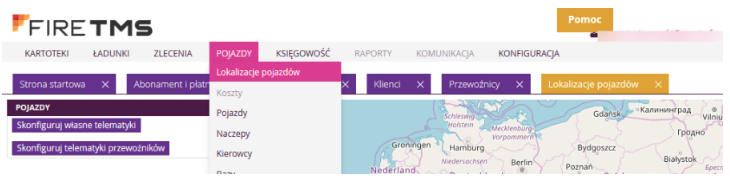
Pojazdy>Lokalizacje pojazdów a następnie wybieramy Skonfiguruj własne telematyki
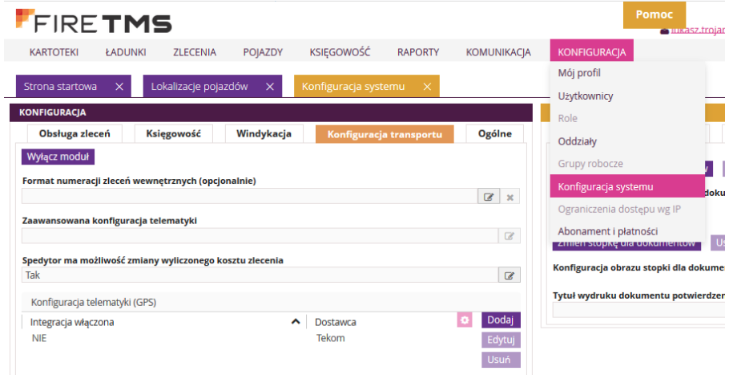
Przechodzimy do opcji Pojazdy>Lokalizacje pojazdów a następnie wybieramy Skonfiguruj własne telematyki lub Konfiguracja>Konfiguracja systemu i klikamy na zakładkę Konfiguracja tranasportu.
Pojazdy>Lokalizacje pojazdów a następnie wybieramy Skonfiguruj własne telematyki
Konfiguracja>Konfiguracja systemu i klikamy na zakładkę Konfiguracja transportu
W nowym oknie klikamy na przycisk Dodaj w opcji Konfiguracja telematyki(GPS). Wykonanie tej czynności wywoła okno wyboru dostawcy następująco:
W nowym oknie klikamy na przycisk Dodaj w opcji Konfiguracja telematyki(GPS). Wykonanie tej czynności wywoła okno wyboru dostawcy następująco:
- Dostawca - Tekom
- Adres URL pozostawiamy bez zmian: https://atlas.tekom.pl:8756/atlas/
- Użytkownik API - nazwa klienta z MyCar znajdująca się w nawiasie kwadratowym na górnym pasku programu myślnik "-" login użytkownika: np: tekomtest-FireTMS
- Hasło - zdefiniowane hasło użytkownika.
Related Articles
Integracja Project44 z systemem MyCar Business
INSTRUKCJA INTEGRACJI Integracja z systemem Project44 (dawniej GateHouse Logistics) pobiera z systemu MyCar informacje o lokalizacji pojazdów. Celem poprawnego dokonania integracji należy skonfigurować aplikację MyCar oraz wprowadzić odpowiednie dane ...Integracja SIXFOLD z systemem MyCar Business
Integracja z systemem Sixfold pobiera z systemu MyCar informacje o lokalizacji pojazdów. Celem poprawnego dokonania integracji należy skonfigurować aplikację MyCar oraz przekazać odpowiednie dane do operatora Sixfold - ID, login i hasło. Integracja ...Integracja CO3 z systemem MyCar Business
INSTRUKCJA INTEGRACJI Integracja z systemem CO3 pobiera z systemu MyCar informacje o lokalizacji pojazdów. Celem poprawnego dokonania integracji należy skonfigurować aplikację MyCar oraz wprowadzić odpowiednie dane w panelu CO3. Konfiguracja ...Integracja EAGO.CZ z systemem MyCar Business
INSTRUKCJA INTEGRACJI Integracja z systemem EAGO.CZ pobiera z systemu MyCar informacje o lokalizacji pojazdów. Celem poprawnego dokonania integracji należy skonfigurować aplikację MyCar oraz wprowadzić odpowiednie dane w panelu EAGO.CZ. ...Integracja Wialon z systemem MyCar Business
Integracja z systemem Wialon pobiera z systemu MyCar informacje o lokalizacji pojazdów. Celem poprawnego dokonania integracji należy skonfigurować aplikację MyCar oraz przekazać odpowiednie dane do operatora Wialon - ID, login i hasło. 1. ...